Pohybujte sa voľne počas prezentovania. Pero môžete používať ako bezdrôtový diaľkový ovládač až do vzdialenosti 9 metrov od počátača.

Máte správne pero? Máte Windows 10?
Potrebujete digitálne pero, ako je napríklad Surface Pen 4 alebo Wacom Bamboo Ink, s podporou technológie Bluetooth.

Musíte mať v počítači nainštalovaný Windows 10 Fall Creators Update.
Spárovanie pera s počítačom
-
Na digitálnom pere podržte stlačené horné tlačidlo na približne sedem sekúnd, čím sa zapne.
-
Vo Windowse kliknite pravým tlačidlom myši na tlačidlo Štart.

-
Vyberte položku Nastavenia.
-
Vyberte položku Zariadenia.
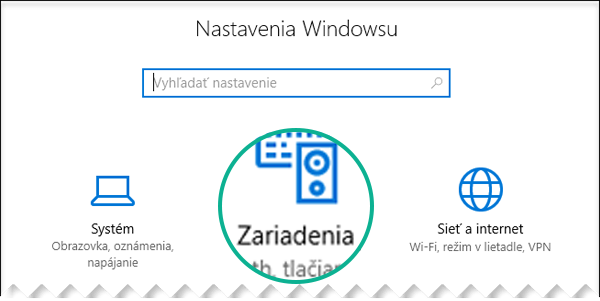
-
Uistite sa, že na ľavej strane je vybratá položka Zariadenia Bluetooth a iné zariadenia.
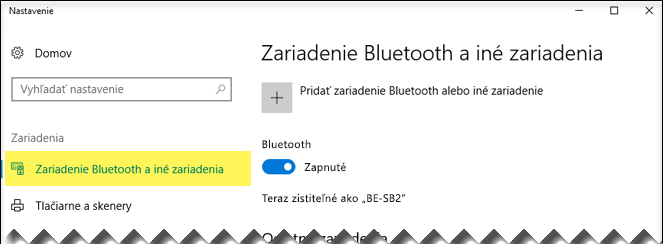
Zobrazí sa zoznam zariadení Bluetooth nablízku.
Ak sa digitálne pero už zobrazuje v zozname ako pripojené, je pripravené na používanie. V opačnom prípade pokračujte krokom 6.
-
Vyberte položku Pridať zariadenie Bluetooth alebo iné zariadenie.
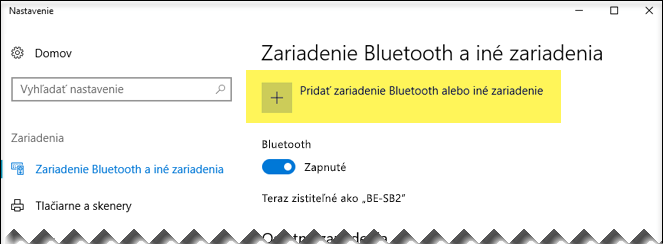
-
V dialógovom okne Pridať zariadene vyberte položku Bluetooth.
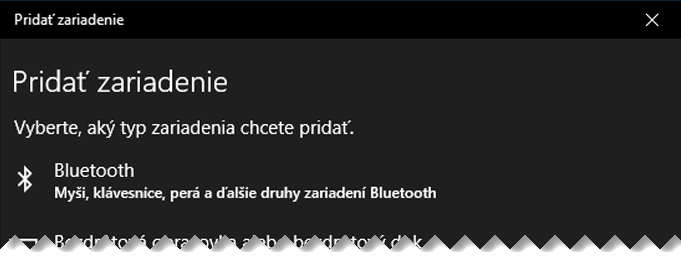
-
Vyberte svoje digitálne pero.
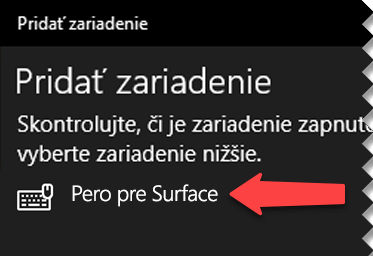
-
Výberom položky Hotovo zavriete dialógové okno.
Vaše pero je teraz prepojené alebo spárované s počítačom.

-
Vo Windowse 10 na ľavej strane okna Nastavenia prejdite na položku Pero a Windows Ink. V dolnej časti začiarknite políčko Povoliť aplikáciám prepísať správanie tlačidla pera.
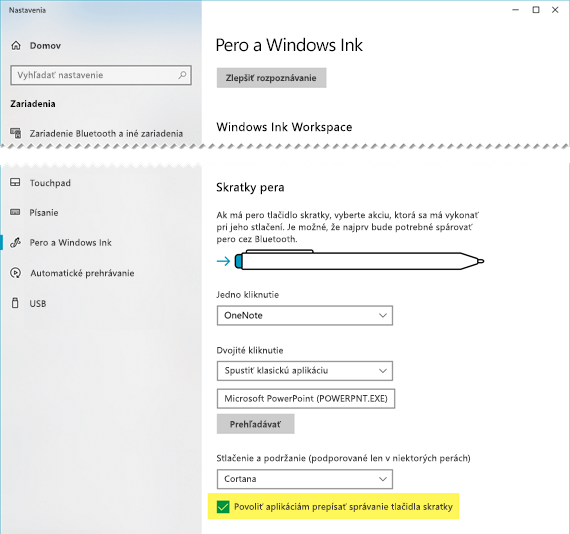
(Ak má pero už určenú skratku pre horné tlačidlo, táto skratka musí byť prepísaná.)
Pero je teraz možné použiť na ovládanie prezentácie.
Poďme na to
Otvorte prezentáciu, spustite prezentáciu 
-
Jedným stlačením tlačidla gumy sa posúvate dopredu
-
Stlačením a podržaním tlačidla sa posúvate dozadu
Všetky požiadavky
Na úspešné používanie pera v programe PowerPoint pre Microsoft 365 sa vyžaduje splnenie štyroch požiadaviek:
-
PowerPoint 2019 alebo predplatné na Microsoft 365 Office verzie 1709 alebo novšej (aktuálny kanál) alebo Office verzie 1803 (polročného kanála Enterprise) alebo novšej.
-
Digitálne pero, napríklad Surface Pen 4 alebo Wacom Bamboo Ink, ktoré podporuje Windows Pen Designs.
-
Počítač so systémom Windows 10 Fall Creators Update.
-
Spárovanie Bluetooth medzi počítačom a digitálnym perom.
Pozrite tiež
Úprava wordového dokumentu prirodzenými gestami










